※ 그림을 클릭하면 확대 이미지로 확인할 수 있습니다.
★ 학생용 버전 설치 후 정상 구동이 안된다면?
> 다음 6가지 내용을 확인해주시기 바랍니다.
1. 영문 및 숫자로 되어있는 계정에서 설치했는지 여부 확인
> HyperWorks를 구동하는 사용자 계정명과 설치경로(실행경로) 모두 영문
이어야 합니다.
> 처음 계정을 생성했을 때 한글로 생성하였다면, 계정이름을 영문으로 변경
하여도 기존 계정이름이 남아있게 됩니다.
> 반드시, 새로 영문 계정을 추가하신 후 설치 바랍니다.
> 윈도우 계정 추가 방법 <= 클릭
2. 프로그램 설치 시 관리자 권한으로 설치 진행여부 확인
3. 라이센스 파일명 확인(확장자명이 이름에 포함되어 있는지 여부 확인)
> 윈도우 탐색기 > 보기 > 파일 확장자명 활성화 체크
> altair_lic.dat.dat (X) // altair_lic.dat (O)

4. 라이센스 파일 경로 위치 확인
> altair_lic.dat 파일을 다음 경로에 위치해주시기 바랍니다.
> C:\Program Files\Altair\2019-edu\security
5. 사용가능한(활성화된) 네트워크로 라이센스가 발행되었는지 여부 확인
> 가상네트워크(Virtual Network)는 말그대로 가!상!
> 활성화된 네트워크 이름의 물리적 주소로 라이센스 신청 여부 확인바랍니다.
5-1

> 제어판 > 네트워크 및 인터넷 > 어뎁터 설정 변경 클릭
5-2

★ Ethernet ID 확인
3-1) Windows 검색창에 cmd 입력 후 엔터 > 명령 프롬프트 실행
3-2) ipconfig -all (띄어쓰기 있습니다!!) 입력
3-3) 물리적 주소 12자리를 Ethernet Host ID 에 입력
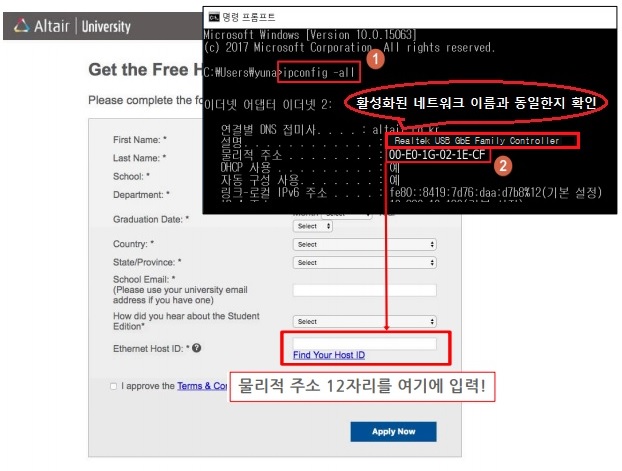
6. (상기 5개 항목 수행 후 실행이 안된다면) 시스템 환경변수를 다음과 같이
생성해주시기 바랍니다.
> 변수 이름: ALTAIR_LICENSE_PATH
> 변수 값: C:\Program Files\Altair\2019-edu\security\altair_lic.dat
★ 시스템 환경변수 경로
– 제어판 > 모든 제어판 항목 > 시스템 > 고급시스템설정 > 환경 변수

이상으로 HyperWorks-Student Edition 실행이 안됐을 때 조치 방법에 대해
알아 보았습니다.
추가로, Student Edition 관련 자료들이 포함된 링크 참고하시기를 바랍니다!
감사합니다.
#1 Student Edition 설치 가이드 (클릭)
#2 알테어 제품 가이드북
> 알테어 자료실에서 제품별 eBook을 다운받으실 수 있습니다. (클릭)
#3 스튜던트에디션 모델 파일 (클릭)
#4 스크래치 파일 관리 방법 (클릭)
